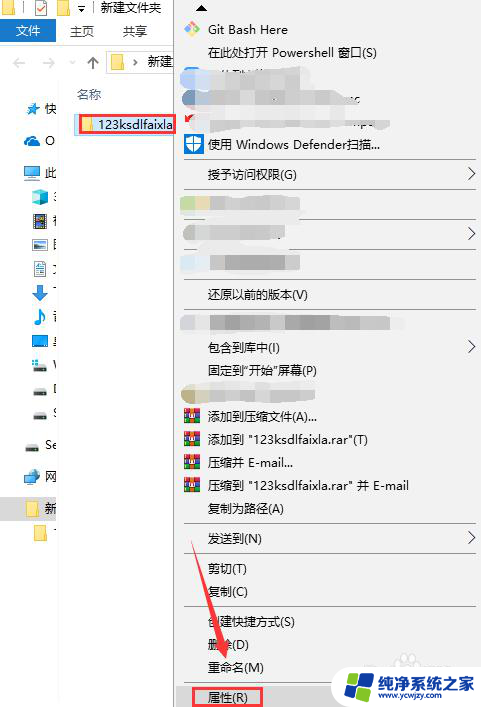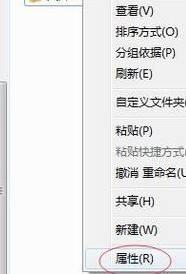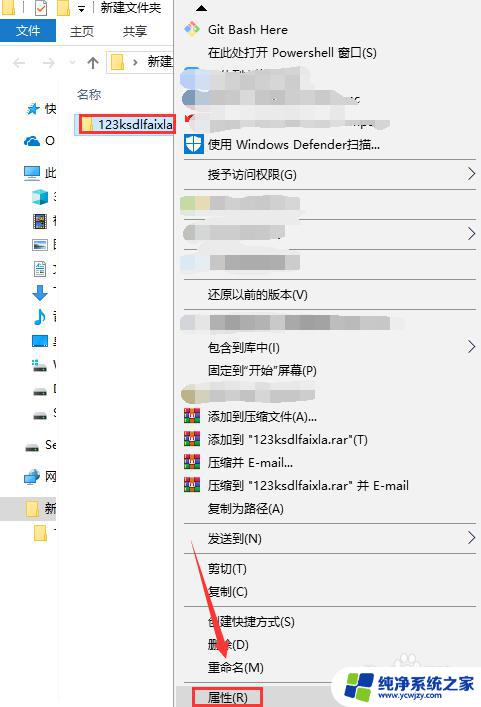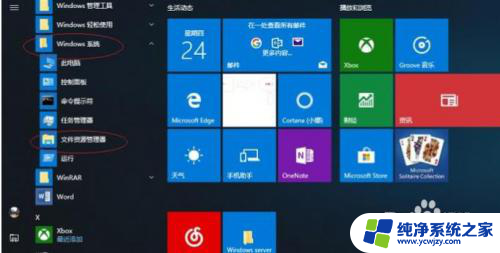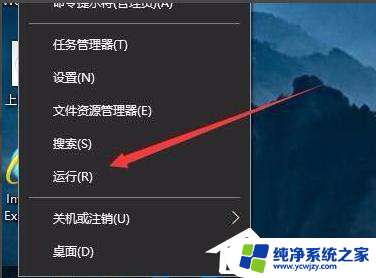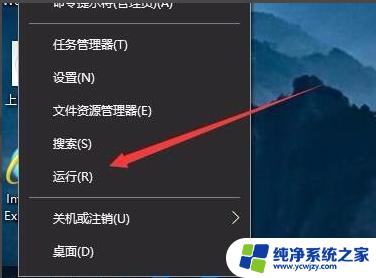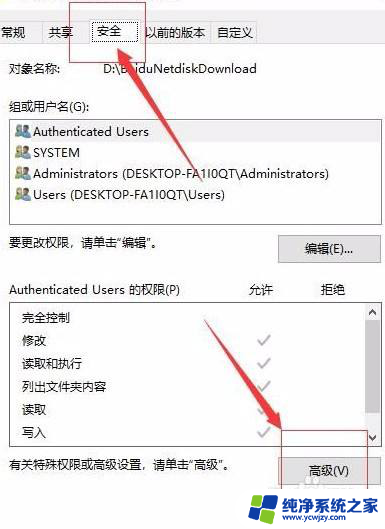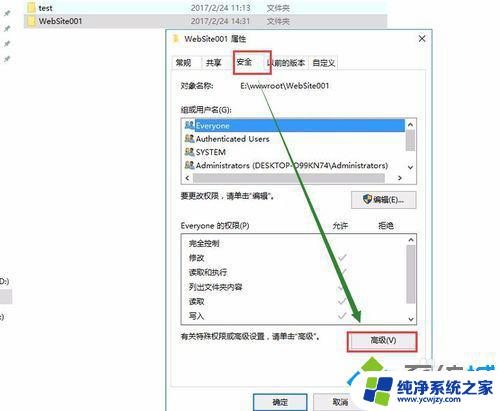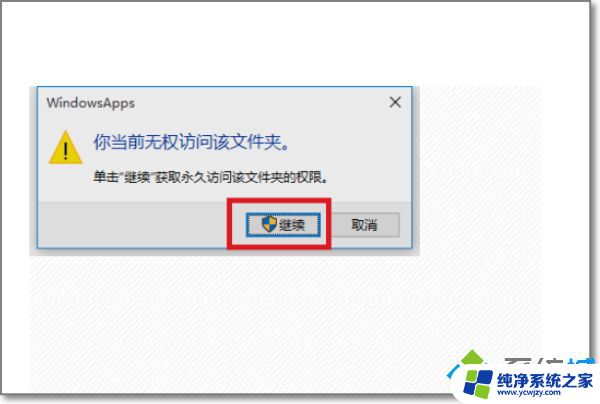win10文件拒绝访问怎么删除 文件夹访问权限被拒绝无法删除解决方法
更新时间:2023-11-17 13:42:35作者:jiang
win10文件拒绝访问怎么删除,在使用Windows 10操作系统时,有时我们可能会遇到文件或文件夹被拒绝访问的问题,这使得我们无法删除或修改这些文件,这是因为我们没有足够的权限来访问或操作它们。不必担心因为我们可以采取一些简单的解决方法来解决这个问题。下面将介绍一些方法帮助大家解决Win10文件拒绝访问的问题,方便我们顺利地删除或修改文件和文件夹。
方法如下:
1鼠标右键点击想要更改权限的文件夹。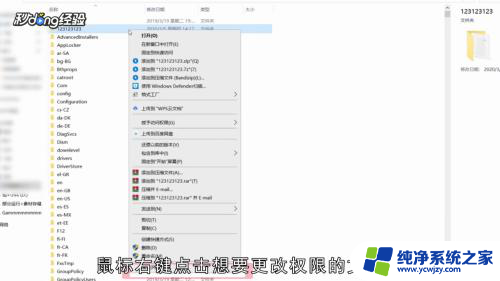 2选择“属性”。
2选择“属性”。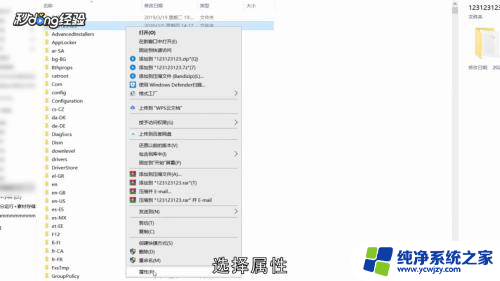 3点击“安全”。
3点击“安全”。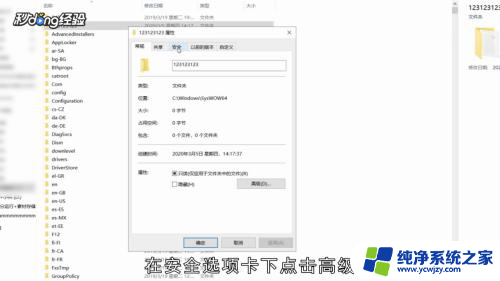 4点击“高级”。
4点击“高级”。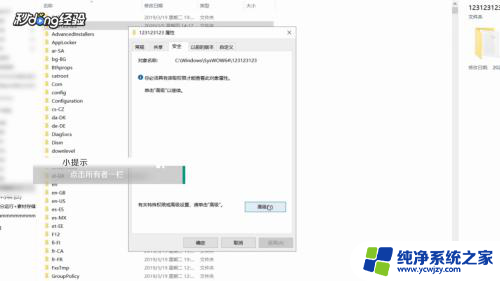 5点击“更改”。
5点击“更改”。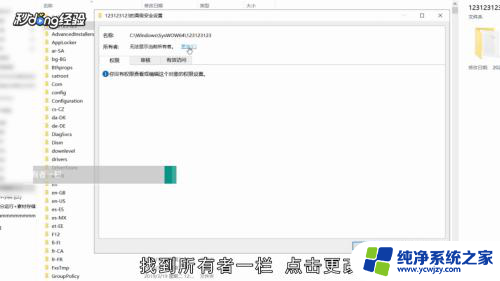 6点击“高级”。
6点击“高级”。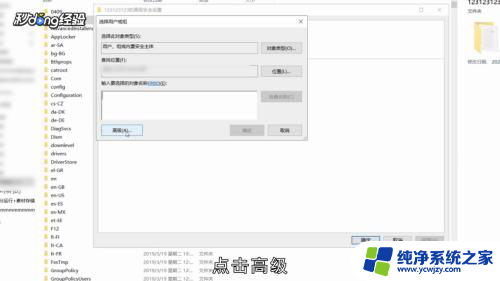 7点击“立即查找”。
7点击“立即查找”。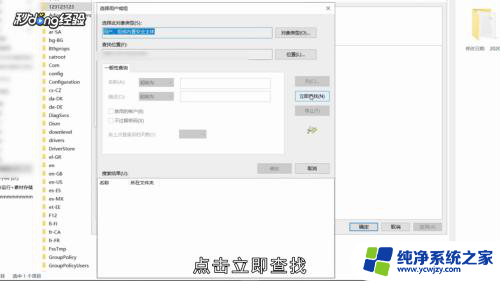 8选择搜索结果中名称前只有一个头像的用户。
8选择搜索结果中名称前只有一个头像的用户。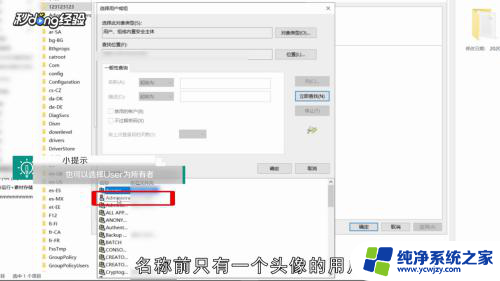 9设置为所有者,点击“确定”。
9设置为所有者,点击“确定”。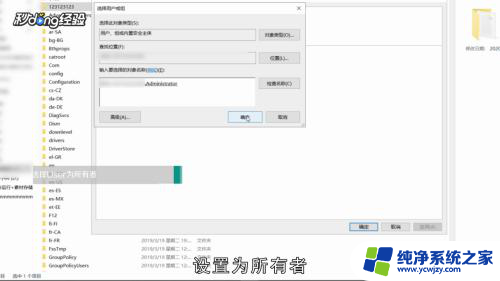 10选择替换子容器和对象的所有者。
10选择替换子容器和对象的所有者。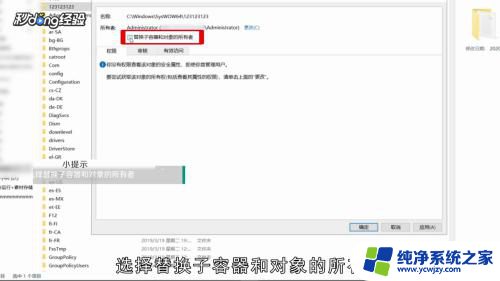 11点击“应用”即可删除文件。
11点击“应用”即可删除文件。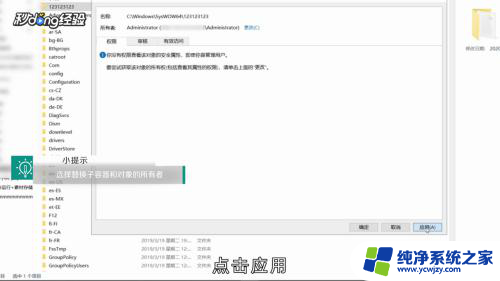 12总结如下。
12总结如下。
以上是如何解决Win10文件拒绝访问的全部内容,如果您遇到此类问题,可以尝试按照这些方法解决,希望对您有所帮助。